
آپ ایک سے زیادہ HomePod کے مالک ہیں تو، آپ کو اپنے ایپل ٹی وی کے ساتھ syncs کہ ایک سٹیریو جوڑی بنا سکتے ہیں. یہ صرف دو HomePods اسی موسیقی بجانے سے زیادہ ہے: آپ ایک سے زیادہ عمیق سننے کا تجربہ کے لئے بائیں اور دائیں چینلز کو تقسیم کر سکتے ہیں.
بدقسمتی سے، یہ صرف کے ساتھ کام کرتا اصل HomePod بڑے، زیادہ مہنگی ماڈل -The. تم سے یہ نہیں کر سکتا HomePod منی یا کسی دیگر AirPlay کے مقررین.
سب سے پہلے، آپ ایپل ٹی وی کے محل وقوع کی وضاحت
ایپل ٹی وی (چوتھی نسل اور اس سے اوپر) اس HomeKit مرکز ہے، لیکن یہ آپ کو جس کمرے میں آپ میں یہ ڈالا ہے وضاحت تک اپنے ہوم اپلی کیشن میں ظاہر نہیں ہو سکتی.، ایسا ترتیبات & gt کرنے کے لئے ایپل ٹی وی اور سر پر تبدیل کرنے کے لئے ؛ AirPlay اور HomeKit & gt؛ پر کمرہ.
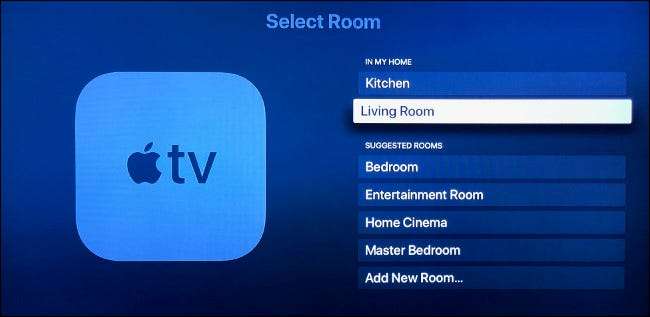
اب آپ کے فون، رکن، اور میک پر ہوم اپلی کیشن میں آپ ایپل ٹی وی دیکھنا چاہیئے.
اگلا، ہوم App میں HomePods مقرر کریں
ابھی تک آپ کوئی HomePods قائم نہیں کیا ہے تو، آپ کو سب سے پہلے یہ کام کرنا چاہیے. یہ مقررین پیک کھولنا ان میں plugging، اور قریبی کافی آپ کون ہیں کی شناخت کے لئے آپ کے فون کو منتقل ہوتی ہے. ہر ایک HomePod خود کو اپ ڈیٹ کرنے کی کوشش کریں، تاکہ کے عمل کو مکمل کرنے دے گا.
آپ کے مقررین اور جانے کے لئے تیار، اب آپ اپنے HomePods میں ہیں جس کے کمرے کی وضاحت کرنی چاہئے اپ سیٹ کے ساتھ یہ ایک فون یا آئی پیڈ پر ہوم ایپ میں کیا جاتا ہے (آپ کو ضرورت ہو سکتی ہے اپلی کیشن ڈاؤن لوڈ، اتارنا آپ نے پہلے اسے حذف کیا ہے تو.). میک کے بھی ایک ہوم ایپ کے بعد دیکھا گیا ہے MacOS کے 10.15 کیٹیلینا 2019 میں جاری کیا گیا تھا.
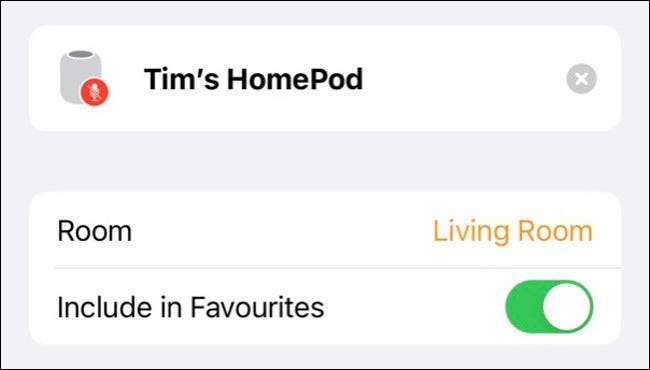
ہوم اطلاق شروع کریں اور آپ کے گھر کے قائم کرنے کے لئے ہدایات پر عمل کریں. سیٹ اپ کے دوران، آپ سے پوچھا جانا چاہئے آپ کے HomePod میں ہے جس کے کمرے، لیکن آپ آسانی سے گھر ایپ میں تبدیل کرسکتے ہیں. ایک HomePod پر اتنا نل اور ہولڈ ایسا کرنے کے لئے. طومار نیچے اور نیچے دائیں کونے میں ترتیبات دانتا نل.
یہاں سے، آپ کو کسی بھی زیر التوا اپ ڈیٹس اور سیٹ رازداری کی سطحوں دیکھ سکتے ہیں. کے تحت "کمرہ" آپ کو بھی گھر میں اس مخصوص HomePod ہے جہاں وضاحت کر سکتے ہیں. ایک سٹیریو جوڑی بنانے کے لئے، دونوں HomePods تاکہ ترتیب دیا جانا چاہیے وہ گھر ایپ میں ایک ہی "کمرہ" میں ہیں.
اب، ایک سٹیریو جوڑی بنائیں
ایک ہی کمرے میں قائم دونوں HomePods کے ساتھ، آپ کو اب ایک سٹیریو جوڑی بنا سکتے ہیں. ایسا کرنے کے لئے، ہوم ایپ اور نل اور ہولڈ ایک HomePod پر شروع. آپشن پر ٹیپ "سٹیریو جوڑی بنائیں" کرنے اور سیٹ اپ کی ہدایات پر عمل کریں.
آپ کو سیٹ اپ مکمل ہو گیا ہے ایک بار، آپ HomePods کمرے آپ کے بیان میں ایک سٹیریو جوڑی کے طور پر دکھایا جائے گا. تم ٹیپ اور جوڑے پر انعقاد، نیچے سکرول کریں اور دانتا آئکن ٹیپ، اور اختیارات میں "گروپ ختم لوازمات" کو منتخب کر کے کسی بھی وقت اس کو رد کر سکتے ہیں.
جب تک آپ HomePods گروپ رہے ہیں کے طور پر کے طور پر کے طور پر، آپ کو آپ کے آلات پر ایک آڈیو آؤٹ پٹ کے طور پر ان کو منتخب کرنے کے قابل ہو جائے گا. اس کورس کے، آپ کے فون، رکن، میک، اور،، ایپل ٹی وی شامل ہیں.
آپ کو صرف ایک HomePod ہے اور اپنے ایپل ٹی وی کے لئے ایک مونو اسپیکر کے طور پر استعمال کرنا چاہتے ہیں تو، آپ کو صرف عمل آپ کو دو HomePods جوڑی جہاں اچٹیں کی طرف سے ایسا کر سکتے ہیں. آپ اب بھی اگلے مرحلے میں آپ کی آڈیو آؤٹ پٹ کے طور پر ایک واحد HomePod انتخاب کرنے کے قابل ہو جائے گا.
ایپل ٹی وی آڈیو کے لئے آپ کا HomePod سیٹ اپ کا استعمال کریں
آخری مرحلہ اپنے ایپل ٹی وی کے لئے بنیادی آڈیو آؤٹ پٹ کے طور پر آپ HomePod سٹیریو جوڑی نامزد کرنا ہے. آپ پہلے اپنے بولنے قائم کرنے کے بعد اپنے ایپل ٹی وی آن کرتے ہیں تو، آپ کو آپ کو آپ کے بنیادی پیداوار کے طور پر سٹیریو جوڑی استعمال کرنے کے لئے چاہتے ہیں کو کہا جاسکتا ہے.
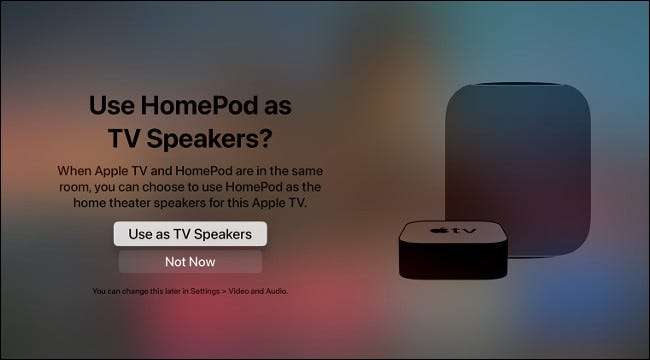
اس اختیار کو ظاہر نہیں ہوتا ہے تو، ترتیبات & gt سر؛ ویڈیو اور آڈیو اور جی ٹی. آڈیو آؤٹ پٹ. آپ سے ایک (یا ایک ہی HomePod آپ ایک جوڑے کی ضرورت نہیں ہے تو) ہو تو یہاں، آپ کو آپ HomePod سٹیریو جوڑی کا انتخاب کر سکتے ہیں.
تم نے بھی فوری طور پر کسی بھی دوسرے وائرلیس آڈیو آلات آپ کا رابطہ ہے (AirPods یا بلوٹوت ہیڈ فون کی طرح) دبانے اور اپنے ریموٹ پر کھیلیں بٹن انعقاد اور ایپل ٹی وی، HomePod، اور کے درمیان منتخب کر کے ٹی وی مقررین (یا ایک رسیور) اور HomePod آؤٹ پٹ کے درمیان سوئچ کر سکتے ہیں .
دوسری چیزیں جو آپ HomePod کر سکتے ہیں
ایپل کے سمارٹ اسپیکر لائن اپ HomePod منی کے آغاز کے ساتھ دیر سے 2020 میں تقویت مل گئی تھی. HomePod منی ایپل ٹی وی کے ذریعے گھر سنیما آڈیو ایسا نہیں کر سکتے، یہ ایک ہے حیرت کی بات امیر آواز منی سمارٹ اسپیکر . اگر آپ کے پاس ایک سے زیادہ ہوم پیڈس ہیں، بشمول مینی سمیت، آپ استعمال کرسکتے ہیں ہوائی اڈے کی کثیر کمرے آڈیو خصوصیات 2 جہاں بھی آپ گھر میں موسیقی سننے کے لئے.
TVOS 14 کی رہائی کے ساتھ 2020 تک بھی نیا ہے ہوم انٹر کام کے طور پر اپنے ہوم پی ڈی کا استعمال کریں .
متعلقہ: ایئر پلے 2 میں ایپل کے نئے کثیر کمرے آڈیو خصوصیات کیسے استعمال کریں







